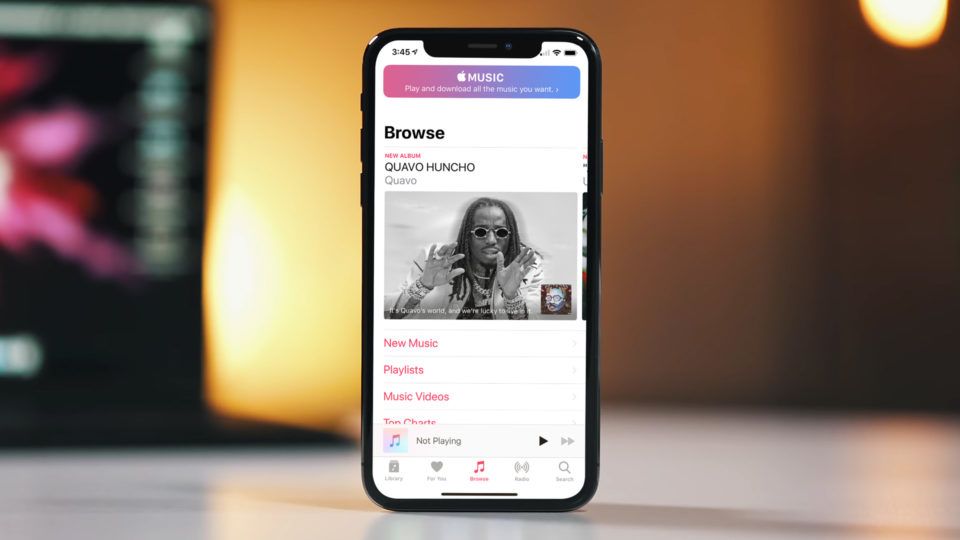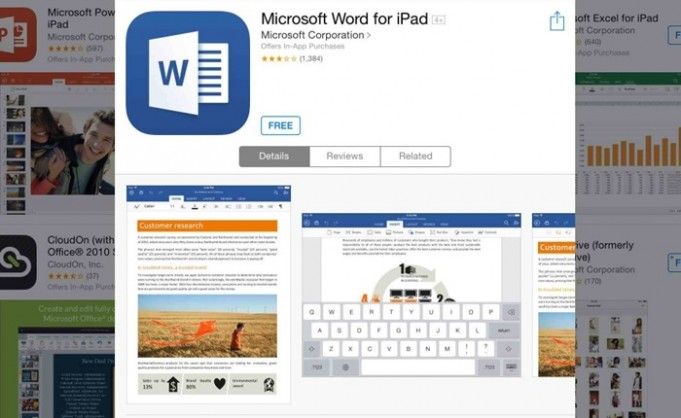Cum să deschideți filele Chrome Mobile pe desktop
Știm cu toții că Chrome funcționează cu Google conturi pentru a sincroniza informații între dispozitive. Informațiile sincronizate includ parole, istoric de navigare, marcaje, date din formulare și aplicații. Utilizatorii au posibilitatea de a alege ceea ce sincronizează; Pot sincroniza toate sau numai datele selective. Această opțiune de sincronizare a datelor este disponibilă pe toate platformele, adică Chrome pentru Windows, macOS, Linux, iOS și Android sunt compatibile cu sincronizarea. Sincronizarea datelor include, de asemenea, istoricul de navigare pe fiecare dispozitiv. Utilizatorii pot crede că pur și simplu perfecționează căutarea în Chrome, dar vă permite să deschideți filele mobile Chrome de pe desktop. Se sincronizează automat, deci dacă trebuie să reluați navigarea din punctul în care l-ați lăsat pe telefon, îl puteți face fără a utiliza aplicații suplimentare.
Activați sincronizarea istoricului
Pentru a deschide filele Chrome de pe desktop, trebuie să vă conectați la Chrome cu contul dvs. Google, atât pe desktop, cât și pe telefon. Este bine dacă alegeți să sincronizați selectiv datele, dar asigurați-vă că vă sincronizați istoricul.
De asemenea, trebuie să fiți conectat la același cont Google în Chrome pe toate dispozitivele cu care doriți să sincronizați.
Citește și: Cum se agită dispozitivul pentru a porni lanterna pe Android [Fără rădăcină]
Deschideți filele Chrome
Browser așa cum ați face în mod normal pe telefonul dvs. Android sau iPhone din Chrome. Treceți la un birou când sunteți gata. Deschideți Chrome și tastați comanda menționată mai jos în bara de adrese.
chrome: // history / syncedTabs
Veți vedea filele grupate în funcție de dispozitiv listate aici. Extindeți un dispozitiv pentru a vedea toate filele pe care le-ați deschis. Faceți clic pe o filă pentru ao deschide sau faceți clic pe butonul de revărsare și selectați Deschideți toate pentru a le deschide pe desktop.
Sincronizarea funcționează în două moduri; Toate filele pe care le deschideți pe desktop sunt sincronizate cu istoricul de pe iOS și Android. Din păcate, pe Android și iOS, filele nu sunt comandate ca pe desktop. Comenzile rapide pe care le-ați deschis pe desktop sunt amestecate cu filele pe care le-ați deschis pe telefonul dvs. Android sau iPhone. Trebuie să le alegeți manual pe cele pe care doriți să le deschideți, ceea ce este păcat.
Filele se sincronizează destul de repede, deci, dacă răsfoiți planul celular, filele dvs. vor fi acolo atunci când deschideți istoricul de navigare pe desktop. Dacă filele nu sunt afișate, deschideți Chrome pe telefonul smartphone și permiteți-i să se conecteze la o rețea WiFi. Așteptați câteva secunde și filele vor apărea pe desktop.